적층 제조를 위한 구성요소 복제
적층 기계를 선택한 상태에서 적층 설정이 있는지 확인하십시오.
제조 작업공간 도구막대에서 적층 > 수정 > 복제
 를 클릭합니다.
를 클릭합니다.복제 대화상자가 열립니다.
기본적으로 활성 설정에 구성요소가 하나만 있는 경우 해당 구성요소가 자동으로 선택됩니다. 설정에 여러 구성요소가 포함된 경우 캔버스에서 복사할 구성요소를 선택합니다. 브라우저에서 구성요소를 선택하려면 현재 설정에서 사용되는 제조 모형의 노드로 이동하여 선택한 구성요소를 클릭합니다. 여러 구성요소를 선택하려면 Shift 키를 누른 상태에서 각 구성요소를 클릭합니다.
사본 배치 옵션을 선택하여 분산 방법을 결정합니다.
- 동일한 위치: 원본과 동일한 지점에 복제본을 배치합니다.
- 배열에서(실제 쉐이프): 기계 좌표계의 선택된 축을 따라 동일한 거리만큼 떨어져 사본을 빽빽하게 정렬하여 배치합니다.
- XYZ 축을 따라(경계 상자): 기계 좌표계의 한 축, 두 축 또는 세 축을 따라 동일한 거리만큼 떨어져 복사본을 배치합니다.
주: 배열에서 및 XYZ 축을 따라 옵션은 모두 현재 설정에 사용된 기계의 축 방향을 사용합니다.
배열에서(실제 쉐이프) 또는 동일한 위치 옵션을 선택한 경우 수량을 지정하여 복제 작업 후 각 구성요소의 사본 수(원본 수 포함)를 결정합니다. 수량을 1로 설정하면 모형에 구성요소 사본이 추가되지 않습니다.
배열에서(실제 쉐이프) 옵션을 선택한 경우:
- 사본이 분산되는 방향을 지정합니다.
- (선택 사항) 반전을 선택하여 동일한 축을 따라 분산 방향을 반전합니다.
- 부품 간격을 지정하여 배열의 구성요소 사본 간 최소 간격을 결정합니다.
- (선택 사항) 복셀 크기 조정을 사용자로 설정하고 필요한 계산 시간과 결과 효율성 간의 균형을 조정하도록 설정을 조정합니다. 복셀 크기가 작을수록 배열의 구성요소 간 간격이 부품 간격에 지정된 값에 가까워집니다.
XYZ 축을 따라(경계 상자) 옵션을 선택한 경우:
- 각 축을 따라 배치할 구성요소의 수량을 설정합니다. 수량에는 원본과 모든 사본이 포함됩니다.
- 구성요소 경계 상자 간에 측정되는 부품 간격을 지정합니다.
- (선택 사항) 반전을 선택하여 동일한 축을 따라 사본의 분산 방향을 반전합니다.

동일한 부품 간격 값이 적용된 배열에서(실제 쉐이프) 옵션(A) 및 XYZ축을 따라(경계 상자) 옵션(B)을 사용하여 단일 축을 따라 복제된 구성요소 예
팁: XYZ축을 따라 방법에 사용되는 경계 상자는 기계 좌표계의 각 축을 따라 구성요소 범위에서 치수를 가져오는 가상 상자입니다. 상자의 크기와 쉐이프는 선택한 구성요소가 기계 플랫폼을 기준으로 회전하는 방식에 따라 달라집니다. 구성요소 사본을 더 빽빽하게 배치하려면 복제 대화상자를 열기 전에 이동 공구를 사용하여 구성요소를 적절한 방식으로 회전합니다.
공구를 사용하여 구성요소를 적절한 방식으로 회전합니다.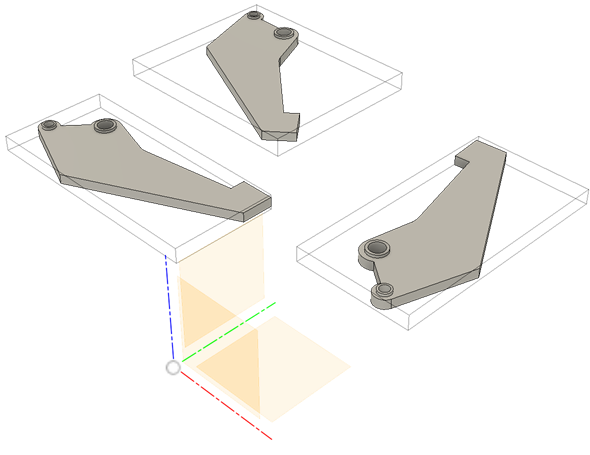
확인을 클릭합니다.
선택한 구성요소의 사본이 제조 모형에 추가됩니다.